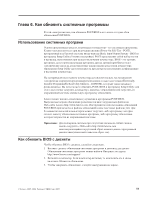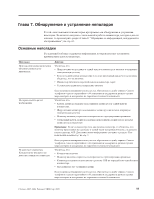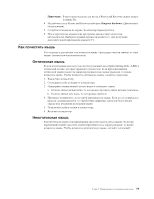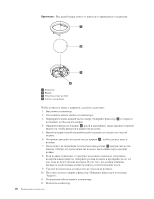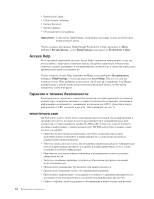Lenovo ThinkCentre M55 (Russian) User guide - Page 74
Как, запустить, диагностику, дискет, или, компакт-диска, рабочем, пространстве, Rescue, Recovery
 |
View all Lenovo ThinkCentre M55 manuals
Add to My Manuals
Save this manual to your list of manuals |
Page 74 highlights
4 F11 Rescue and Recovery. Rescue and Recovery Esc. 5 Rescue and Recovery Create diagnostic disks 6 7 8 9 10 1 2 USB 3 4 50. 5 6 7 F1. Rescue and Recovery PC-Doctor for DOS Rescue and Recovery Rescue and Recovery 1 2 F11. 3 F11 Rescue and Recovery. 58
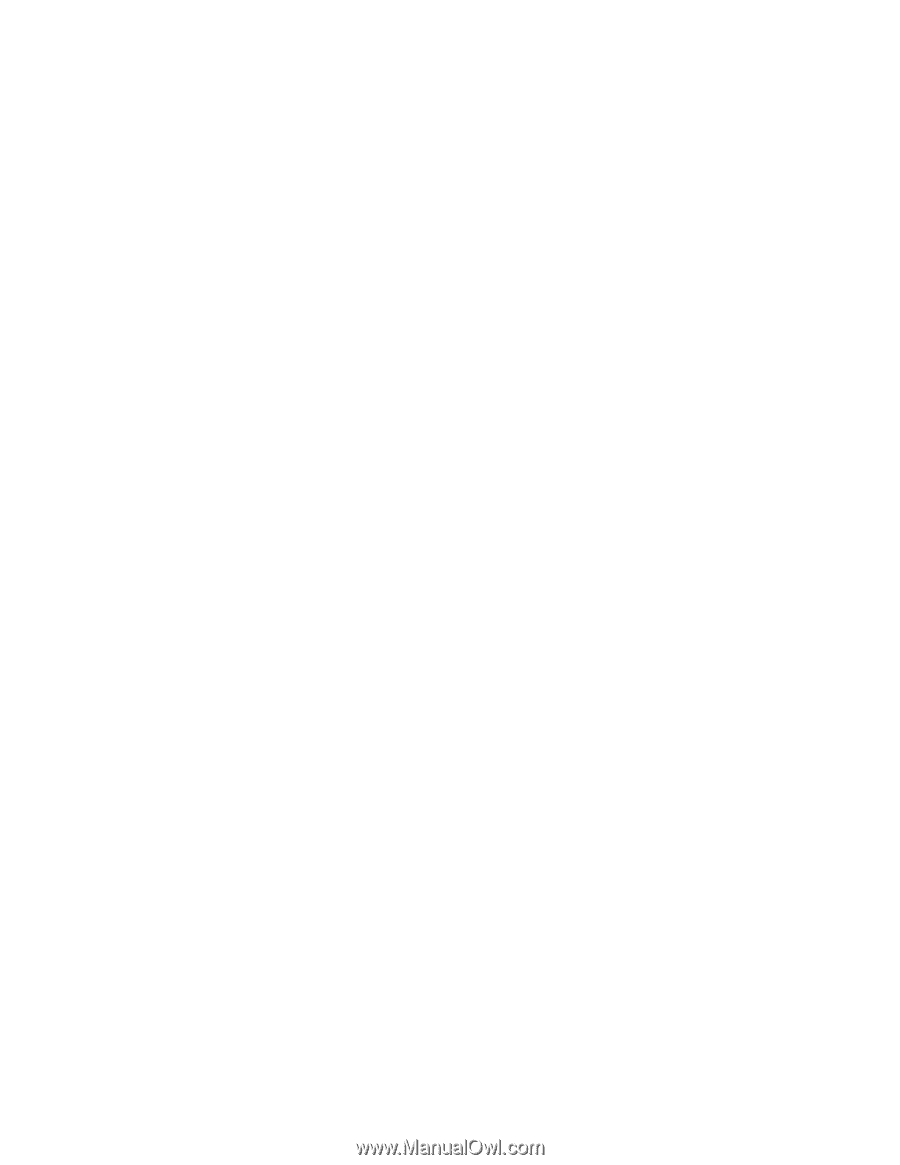
4.
Когда
прозвучит
звуковой
сигнал
или
на
экране
появится
логотип,
отпустите
клавишу
F11.
Откроется
окно
программы
Rescue
and
Recovery.
Примечание:
В
некоторых
моделях
для
входа
в
Rescue
and
Recovery
нужно
нажать
клавишу
Esc.
5.
На
рабочем
столе
Rescue
and
Recovery
выберите
Create
diagnostic
disks
(Создать
диски
для
диагностики).
6.
Следуйте
инструкциям
на
экране.
7.
После
появления
соответствующего
запроса
вставьте
в
дисковод
чистую
отформатированную
дискету
и
следуйте
инструкциям
на
экране.
8.
По
окончании
работы
извлеките
дискету
и
щелкните
по
Выход
.
9.
Вставьте
в
дисковод
вторую
чистую
отформатированную
дискету
и
следуйте
инструкциям
на
экране.
10.
По
окончании
работы
извлеките
дискету
и
щелкните
по
Выход
.
Как
запустить
диагностику
с
дискет
или
с
компакт-диска
Чтобы
запустить
диагностику
из
образа
компакт-диска
диагностики
или
с
диагностических
дискет,
которые
вы
создали,
сделайте
следующее:
1.
Убедитесь,
что
компьютер
выключен.
2.
Если
вы
запускаете
программу
диагностики
с
USB-дисковода
для
дискет,
то
подключите
его
к
компьютеру.
3.
Вставьте
в
соответствующий
дисковод
первую
диагностическую
дискету
или
компакт-диск.
4.
Перезагрузите
компьютер.
Примечание:
Если
программа
диагностики
не
запускается,
то,
возможно,
дисковод
оптических
дисков
или
дисковод
для
дискет
не
заданы
как
загрузочные
устройства.
Информацию
о
том,
как
изменить
загрузочное
устройство,
смотрите
в
разделе
“Как
выбрать
загрузочное
устройство”
на
стр.
50.
5.
После
того,
как
откроется
окно
программы
диагностики,
следуйте
инструкциям
на
экране.
Примечание:
Если
вы
запускаете
программу
диагностики
с
дискеты,
то
после
появления
приглашения
извлеките
первую
дискету
и
вставьте
вторую.
6.
Когда
программа
закончит
работу,
обязательно
извлеките
из
дисковода
дискету
или
компакт-диск.
7.
Выберите
нужный
диагностический
тест.
Для
получения
дополнительной
информации
нажмите
F1.
Как
запустить
диагностику
в
рабочем
пространстве
Rescue
and
Recovery
Если
вы
не
создали
образ
компакт-диска
диагностики
или
диагностические
дискеты,
то
можно
запустить
PC-Doctor
for
DOS
из
рабочего
пространства
Rescue
and
Recovery.
Чтобы
запустить
диагностику
из
рабочего
пространства
Rescue
and
Recovery,
сделайте
следующее:
1.
Закройте
операционную
систему
и
выключите
компьютер.
2.
Включите
компьютер
и
несколько
раз
нажмите
и
отпустите
клавишу
F11.
3.
Когда
прозвучит
звуковой
сигнал
или
на
экране
появится
логотип,
отпустите
клавишу
F11.
Откроется
окно
программы
Rescue
and
Recovery.
58
Руководство
пользователя